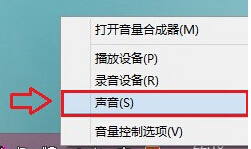萬盛學電腦網 >> windows 8技巧 >> 如何在Win8系統中通過網卡速率限制網速?
如何在Win8系統中通過網卡速率限制網速?
很多時候,咱們都需要在同一局域網中連接使用多台電腦,這個時候,僅有的網速就需要被分配到多台電腦之中,如果其中有一台電腦執行下載或者是網游的操作的話,就可能造成其他電腦運行緩慢,網速差,這個時候,咱們就需要有效的來限制網速,今天,小編就來詳細的介紹一個限制網速的方法,如何在Win8系統中通過網卡速率限制網速?
1.首先,咱們返回到win8系統的傳統桌面位置,之後,咱們同時按下win8電腦鍵盤上的win+X快捷鍵打開電腦的快捷菜單,在打開的快捷菜單中,咱們點擊選擇設備管理器選項。

2.在打開的win8系統的設備管理器窗口中,咱們展開左側窗格中的“網絡適配器”,然後在下屬的選項中點擊選擇我們上網時使用的網卡選項,之後,咱們右鍵點擊該選項,選擇屬性。

3.在彈出來的屬性窗口中,咱們將界面切換到高級選項卡中,然後在下面熟悉欄中找到“Speed&duplex”,然後把其值修改為“10 Mbps Full Duplex”(10M就是從下載的時候最高速度為1MB)然後點擊確定即可。
windows 8技巧排行
操作系統推薦
相關文章
copyright © 萬盛學電腦網 all rights reserved